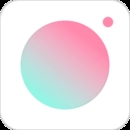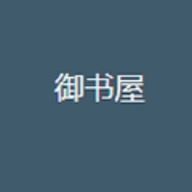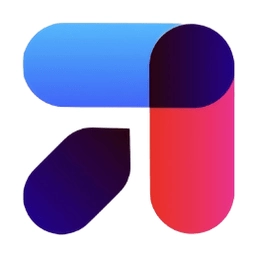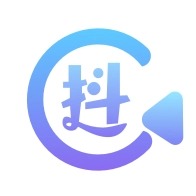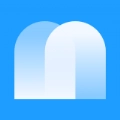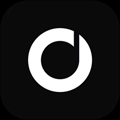【软件介绍】
Final Cut Pro X在视频剪辑方面进行了大规模更新,新的Magnetic Timeline“磁性时间线”可令多条剪辑片段如磁铁般吸合在一起。同样,剪辑片段能够自动让位,避免剪辑冲突和同步问题。Clip Connections片段相连功能可将B卷、音效和音乐等元素与主要视频片段链接在一起,Compound Clips可将一系列复杂元素规整折叠起来,Auditions则可将多个备选镜头收集到同一位置,循环播放来挑选最佳镜头。Final Cut Pro X为原生64位软件,基于Cocoa编写,支持多路多核心处理器,支持GPU加速,支持后台渲染,可编辑从标清到5K的各种分辨率视频,ColorSync管理的色彩流水线则可保证全片色彩的一致性。
Final Cut Pro X的另一项主要革新是内容自动分析功能,载入视频素材后,系统可在用户进行编辑的过程中,自动在后台对素材进行分析,根据媒体属性标签、摄像机数据、镜头类型,乃至画面中包含的任务数量进行归类整理。

【功能详解】
Final Cut Pro 经过重新打造,从而打破了老式的 Timeline 轨道的种种局限。全新的动态剪辑界面,让你在尽情尝试的同时,也能享受无比快速和精准的操作体验。Final Cut Pro 中的 Magnetic Timeline 拥有简洁的界面,强大的专业性工具仅在你需要时才呈现出来,令剪辑无比的流畅、灵活。多条剪辑片段可如磁铁般吸合在一起,Timeline 内多余的黑色间隙也随之消失,让组合镜头变得轻而易举。同样,剪辑片段能够自动让位,以避免剪辑冲突和同步问题,让你能专注于故事创作。借助互动式动态效果,你可在工作中准确掌握 Timeline 里发生的一切,便于你轻松尝试新鲜创意。
Clip Connections
有了片段相连功能,你可将 B 卷、音效和音乐等剪辑片段轻松安放在 Timeline 中,这样,它们就能随着你的修改而一起移动,即便在最复杂的项目中也是如此。当你将一个二级元素拖拽到 Timeline 时,Final Cut Pro 即会自动创建一个 Clip Connections。
无论你在进行快速组合还是精确修整,一想到 Clip Connections 功能可将一切稳妥地归整在一起,剪辑起来自然信心十足。在工作中重新组织故事情节尤为简单,因为只需一步操作便可移动项目的某个部分。清晰的视觉联系可让你将项目轻松地移交给另一位剪辑师,或留待日后继续剪辑。
Compound Clips
有了 Compound Clips 功能,你可将一组复杂的元素归整起来,并折叠为单一的剪辑片段。这能使 Timeline 摆脱凌乱,并创建剪辑片段的简化版本,便于移动或复制。你还可将一条混合片段重复用于其他的项目:例如,将它用于包含分层效果音的独特音效设计,通过使用 Compound Clip,点击一下就可为多个镜头添加同一效果。你还可随时进入或展开一个 Compound Clip,对各项元素进行单独修改。
Precision Editor
Magnetic Timeline 改进了波纹、滚动、滑过、滑动剪辑等传统的修整方式。如果你须要进行更多操控,双击剪辑接缝打开 Precision Editor,然后直接在 Timeline 内进行修整。Precision Editor 可为你展开编辑点两侧的画面,使剪辑片段中采用和未采用的部分都一览无遗。然后,点击一下即可快速浏览整个剪辑片段,并调整剪辑点。
Auditions
你可将多个备选镜头收集到 Timeline 的同一位置,并按其前后关系进行快速循环浏览。你可尽情测试不同的 B 卷镜头、同一段台词的各种演绎方法、同一镜头的各种色彩分级方式,或不同的特效。还可使用 Auditions 为你的项目制作多个版本,以应对不同的交付任务和活动场合。 Audition 的创建方法也很简单,只要将任何长度的镜头画面拖拽到 Timeline 的同一位置,再选择“添加到 Audition” 就行了。 在你尝试播放不同的镜头时,Magnetic Timeline 还能让一切保持同步。
内容自动分析
在你剪辑的过程中,Final Cut Pro 会在后台对原始素材进行分析,从而大幅提升素材文件的准备速度。内容自动分析功能会根据剪辑师的工作偏好来扫描脚本素材并创建原数据:有范围依据的媒体属性标签、摄像机数据、镜头类型,以及镜头画面是否包含一个、两个或多个人物。你可使用这些标签来分类、过滤和搜索你的剪辑片段。
你可在导入时进行自动分析的设置,也可稍后进行。内容自动分析功能还能提前执行处理器密集型分析,以便实现图像稳定、纠正滚动快门失真、色彩平衡与典型音频问题修复等功能。这样,你在剪辑时就能实时运用这些功能了。
有范围依据的关键字
通过创建个性化关键字,并为它们指定剪辑片段的范围,让搜索变得更精准。轻松的速览和快捷键可帮你提高工作速度。在你浏览并添加新的关键字时,列表模式会显示出这条剪辑的元数据。还可使用电影胶片模式来迅速查看你的脚本素材,而不必分类搜索晦涩的片段名称。
将这些有范围依据的关键字与来自内容自动分析的丰富元数据结合使用,只要点几下按键,就能找到任何镜头画面,与陈旧的静态媒体文件存放库相比,这无疑是一项巨大的进步。
Smart Collections
设置好 Smart Collections,不用移动或拷贝文件,就能以多种方式来归整剪辑片段。使用任意组合的元数据和关键字创建一个搜索,然后将它保存为一个 Smart Collections。当新条目包含的信息与你选中的字段相匹配时,Final Cut Pro 会将这些条目自动添加到这个 Smart Collections 中。
通过使用镜头类型或镜头中出现的人数等关键属性,内容自动分析可为你创建 Smart Collections。你还可将镜头指定为“至爱(Favorites)”或“次品(Rejects)”,并在分类、过滤、搜索和创建 Smart Collections 时将这些条件包含其中。
从素材库直接读取
有了内置的内容浏览器,你不必离开 Final Cut Pro,便可预览和搜索照片、音乐和音效。通过照片浏览器即可轻松访问视觉内容,其中包含你的 iPhoto 和 Aperture 资料库。Final Cut Pro 支持 MP3 和 AAC 文件,因此你可将 iTunes 用作你的内置音乐资料库。Final Cut Pro 还通过免费的软件更新提供 1300 多个免版税的音效,以及包含图形背景和质感的一系列生成器,让你的项目更趋完美。当你找到要找的内容时,只须拖放即可将它直接添加到 Timeline。

【软件特色】
经过彻底的重新设计后,Final Cut Pro 将革命性的视频编辑与强大的媒体整理和难以置信的性能相结合,可让您极速创作。创新的视频编辑
? 相对于传统轨道,Magnetic Timeline 2 包含颜色编码和灵活的通道条,更加快速易用
? 增强型“时间线索引”可让您拖放音频角色以重新排列时间线的布局
? 使用“片段连接”功能将 B-roll、声音效果和音乐附加到时间线
? 通过将片段分组到复合片段来减少混乱
? 通过“试演”功能在时间线中的一个位置循环显示不同镜头、图形或效果
? 基于音频波形,通过自动同步编辑多机位项目,支持多达 64 个机位角度
强大的媒体整理
? 在资源库中整理您的作业,以有效地进行媒体管理和协作
? “内容自动分析”采集摄像机元数据并在后台分析镜头
? 随着在您选择片段范围的过程创建并应用自定关键词或个人收藏
? “智能精选”可为您动态整理内容,只需几次点按即可查找任何镜头
非凡的性能
? Final Cut Pro 充分利用了 Mac 中的 GPU,从而实现了无可比拟的实时播放性能和快速后台渲染功能
? 64 位架构充分利用了系统中的所有内存,可处理更大的项目以及更丰富的效果
? 后台处理可让您实现无间断工作
? 原生处理众多格式,包括 ProRes、RED、XAVC、AVCHD、来自 DSLR 的 H.264 等等
引人注目的可自定效果
? 精美的 2D 和 3D 字幕动画,自定字幕变得如此简单
? 使用直观的控制来更改字幕、转场和效果的外观
? 从广泛的生态系统中选择带有自定界面的第三方 FxPlug 插件
Final Cut Pro X
集成的音频编辑
? 在导入过程中分配角色,其中包括对白、音乐、效果和自定选项,以便轻松跟踪和整理项目
? 直接在时间线中展开和编辑多通道音频文件
? 让 Final Cut Pro 来帮您修正音频问题,如嗡嗡声、过多的背景噪音等等
? 只需一步即可通过音频波形匹配将 DSLR 视频与单独的音频进行同步
直观的色彩分级
? 导入、编辑和交付标准颜色空间视频或宽色域 Rec. 2020 颜色空间的视频
? 通过一键点按“平衡颜色”来改善任何片段的外观
? 使用“颜色板”处理颜色、饱和度和曝光
? 使用抠像和遮罩可对特定颜色或屏幕的特定区域进行颜色微调
一步优化输出
? 极速导出以在 Apple 设备上播放并上传到诸如 Vimeo、YouTube 和 Facebook 等网站
? 使用主题菜单添加制作者信息以及刻录 DVD 或 Blu-ray 光盘
? 使用角色元数据导出音频主干和多个版本的已完成视频
? 针对第三方工作流程,例如色彩分级和混音,导入和导出 XML

【性能表现】
能够处理更大的项目、支持更大的帧尺寸让内存处理更多的帧数,还可呈现更强烈的多层次效果。分辨率独立
支持从 SD 到 5K 的图像尺寸, 剪辑从此更灵活自如。
Cocoa 基础
在高度灵敏的界面中轻松查看动态反馈。
利用图形处理器
能够制作画面更复杂、分辨率更高、且支持实时播放的特效。
Grand Central Dispatch
利用所有的 CPU 内核和图形处理器来提升处理速度,从而节省工作时间。
后台处理
让渲染、代码转换和移动素材文件不再对剪辑造成干扰。
ColorSync 管理的色彩流水线
让色彩在 Final Cut Pro、Motion、Compressor 和 QuickTime 中始终如一,值得你信赖。
共享渲染引擎
以稳定的性能和原始的品质在 Final Cut Pro、Motion 和 Compressor 之间进行
渲染。
高品质渲染
使用共享渲染引擎,在浮点线性光色彩空间中制作模糊、缩放和灯光效果,品质堪比高端合成软件。
【使用教程】
Final Cut Pro X 如何将音频和视频对齐?在事件中点击导入媒体

按住Command,选取要同步的音频和视频,点击导入所选项

软件会自动回到原界面,同时选中音频和视频文件,右键点击同步片段

在弹出的框中,勾选使用音频进行同步和停用AV片段上的音频组件,然后点击好。

接着会看到媒体库里多出来个同步片段,这就是我们需要的文件了。注意他的左上角有一个标志。把这个文件拖到下方的时间轴里,就能正常编辑了。大功告成!

Final Cut Pro X与Motion如何互相配合使用?
首先Final Cut Pro X与Motion版本最好匹配,我现在使用的都是最新版。
在Final Cut Pro X中预置了一些模板,如图所示。

一般这个模板在Final Cut Pro X中是只能修改文字部分的。

如果想修改其他的部分,比如各个层级的内容、颜色、动画等,我们就需要在Motion中修改。
我们在需要修改的模板上面右键-在Motion中打开副本。

这样我们的修改自由度就大了,我们可以发现此模板是由好多层构成的,原理和AE类似,我们可以分别对各个层进行编辑,比如我们可以去除一些图层,或者修改某个图层的颜色。

比如我们选中背景图层,打开检查器窗口(相当于AE的F3特效窗口),我们发现背景图层使用了BG tint滤镜(相当于AE的特效),我们可以修改BG tint滤镜的参数,还可以为背景图层添加更多的色彩滤镜。

修改好后,我们怎么回到Final Cut Pro X中呢,我们可以点击文件-存储为。

然后我们指定好模板名称、类别、主题,点击发布。(注意类别)

我们回到Final Cut Pro X,就可以在存储的对应类别中找到刚刚发布的被修改的模板。

这样这个模板的其他部分就修改好了,而且也可以和其他自带模板一样拖入时间线使用了,这就实现了Final Cut Pro X与Motion的互相配合使用。
如图为修改前后的对比图。

Final Cut Pro X剪辑时如何恢复素材同期声?
当我们把素材的音频分离并把音频删除而我们又需要恢复同期声时

首先在剪辑时间线的素材上右键-在浏览器中显示(注意不是在Finder中显示)。

然后我们在上面的素材显示面板中可以看到定位到了此素材,而且素材上面的黄色范围框标注出了此素材在剪辑时间线上所用的部分。

然后回到剪辑时间线,把时间线刻度尺移动到如图所示素材的开头部分,可以使用上下键来移动到剪辑点位置。

然后点击如图所示的下三角,确保选择的是“全部”。

然后点击D键或者如图所示的小图标,覆盖掉原素材。

这样由于选择覆盖的是全部音视频,那么音频同期声又重新恢复了,如图所示。

如果时间线上的素材时间速度不是常速,那么使用此方法恢复同期声后时间速度会恢复常速。


final cut pro X让视频片段快放,慢放,倒放?
第一步导入视频,使用键盘上的“I”,“O”键截取一段视频,然后再按键盘上的“d"键,将截取的视频插入主时间轴。

在主时间轴上这段视频的任意位置单击鼠标,将其选中。然后按“cmd+R"快捷键组合。这时视频上出现了绿色的“重新定时”编辑器。(再按一次“cmd+R”消失)


单击编辑器上的倒三角。出现三个选项“慢速”,“快速”,“常速100%”。这里选择快速选项,选择“2X”即2倍。按下面方法拖动鼠标进一步调整。

使用键盘上的“I”,“O”键,截取一段要倒放的视频,鼠标左键按下主菜单栏上的“选取片段重新定时选项”菜单。选择“倒回”

常速是“100%”倒回是“-100%”。同样也可以拖动鼠标进一步调整。会出现倒放的效果。

还可以为这段视频添加静帧效果,方法是单击视频上任意一处,单击“选取片段重新定时选项”菜单,选取“静止”。出现“静止0%”。同样按照3步和5步中的拖动鼠标方法作进一步调整。


![Final Cut Pro X破解版 V10.4 最新版[网盘资源]图1](/up/1710/20171026135019653750.jpg,/up/1710/20171026135021996090.jpg,/up/1710/20171026135023219310.jpg,/up/1710/20171026135024431530.jpg,/up/1710/20171026135026097190.jpg)